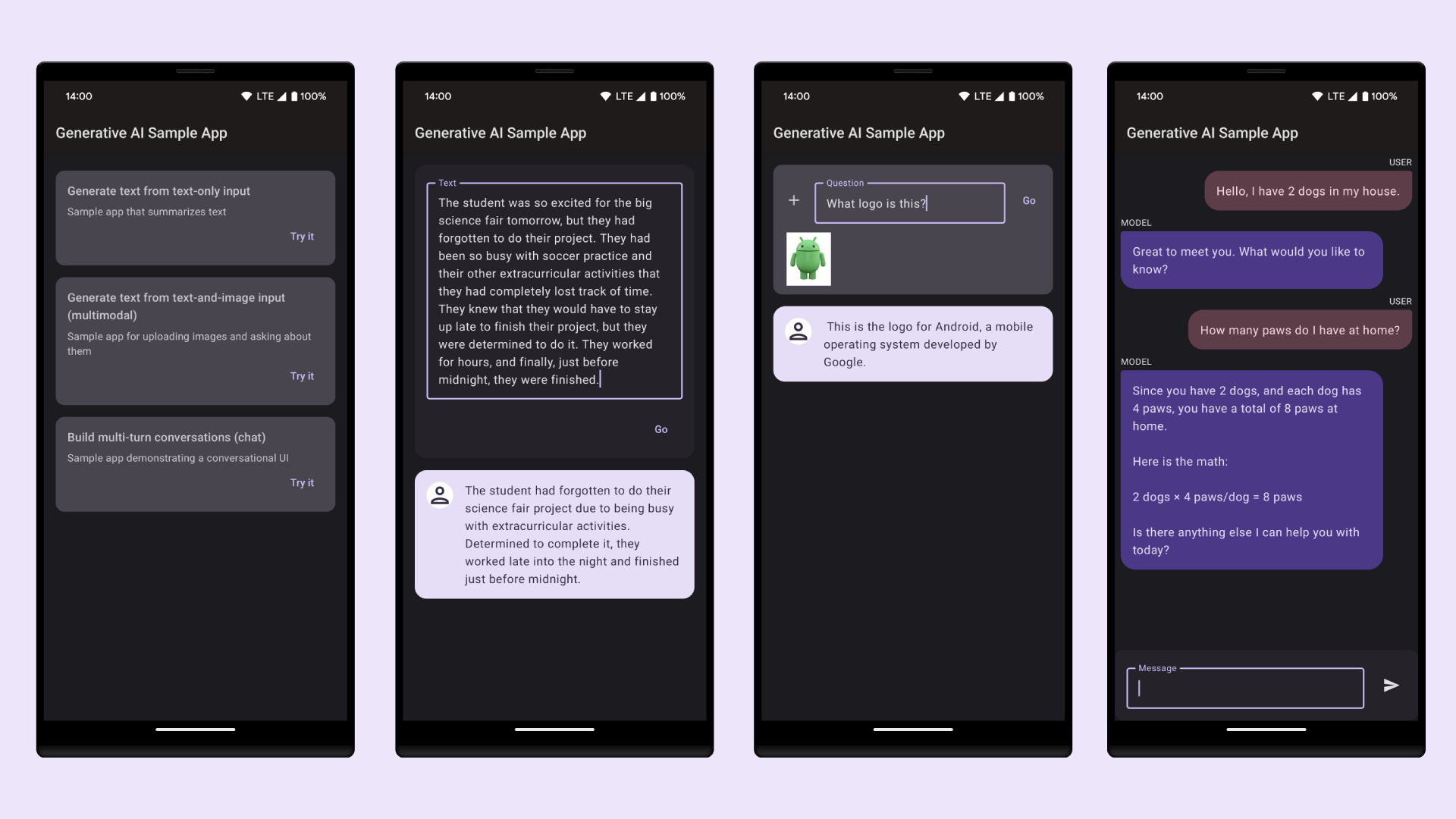Android Studio में कोड टेंप्लेट उपलब्ध होते हैं. ये टेंप्लेट, Android के डिज़ाइन और डेवलपमेंट के सबसे सही तरीकों का पालन करते हैं. इससे आपको बेहतरीन और काम करने वाले ऐप्लिकेशन बनाने में मदद मिलती है. टेंप्लेट का इस्तेमाल करके, नए ऐप्लिकेशन मॉड्यूल, अलग-अलग गतिविधियां या Android प्रोजेक्ट के अन्य कॉम्पोनेंट बनाए जा सकते हैं.
कुछ टेंप्लेट में, सामान्य इस्तेमाल के कॉन्टेक्स्ट के लिए स्टार्टर कोड दिया जाता है. जैसे, नेविगेशन ड्रॉअर या लॉगिन स्क्रीन. प्रोजेक्ट बनाते समय, किसी मौजूदा प्रोजेक्ट में नया ऐप्लिकेशन मॉड्यूल जोड़ते समय या किसी ऐप्लिकेशन मॉड्यूल में नई गतिविधि जोड़ते समय, इनमें से कोई ऐप्लिकेशन मॉड्यूल और गतिविधि टेंप्लेट चुना जा सकता है.
गतिविधियों के अलावा, टेंप्लेट का इस्तेमाल करके किसी मौजूदा ऐप्लिकेशन में Android प्रोजेक्ट के अन्य कॉम्पोनेंट भी जोड़े जा सकते हैं. इन टेंप्लेट में कोड वाले और कोड के बिना काम करने वाले, दोनों तरह के कॉम्पोनेंट शामिल होते हैं. जैसे, कोड वाले कॉम्पोनेंट में सेवाएं और फ़्रैगमेंट शामिल होते हैं. वहीं, कोड के बिना काम करने वाले कॉम्पोनेंट में फ़ोल्डर और XML फ़ाइलें शामिल होती हैं.
इस पेज पर बताया गया है कि अपने प्रोजेक्ट में Android प्रोजेक्ट कॉम्पोनेंट, जैसे कि गतिविधियां कैसे जोड़ी जाती हैं. साथ ही, इसमें Android Studio में उपलब्ध, गतिविधि के लिए इस्तेमाल किए जाने वाले टेंप्लेट के बारे में भी बताया गया है. ध्यान दें कि ज़्यादातर टेंप्लेट, मटेरियल डिज़ाइन के आधार पर यूज़र इंटरफ़ेस के सिद्धांतों को शामिल करने के लिए, Android सपोर्ट लाइब्रेरी पर निर्भर करते हैं.
प्रोजेक्ट कॉम्पोनेंट जोड़ना
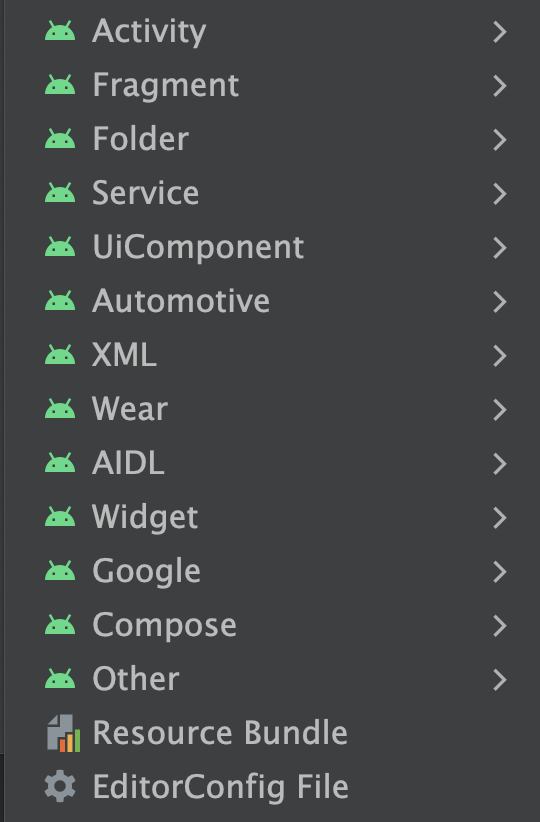
पहली इमेज. टेंप्लेट मेन्यू को फ़ाइल > नया मेन्यू से ऐक्सेस किया जा सकता है. इसके अलावा, प्रोजेक्ट विंडो में राइट क्लिक करके भी इसे ऐक्सेस किया जा सकता है.
Android Studio, टेंप्लेट को उस कॉम्पोनेंट के टाइप के हिसाब से ग्रुप करता है जिसे वे जोड़ते हैं. जैसे, ऐक्टिविटी या एक्सएमएल फ़ाइल. इसे पहले फ़िगर में दिखाया गया है.
टेंप्लेट का इस्तेमाल करके Android प्रोजेक्ट कॉम्पोनेंट जोड़ने के लिए, प्रोजेक्ट
 विंडो का इस्तेमाल करें. उस फ़ोल्डर पर राइट क्लिक करें जिसमें आपको नया कॉम्पोनेंट जोड़ना है. इसके बाद, नया को चुनें. आपने जिस फ़ोल्डर पर क्लिक किया है उसमें कौनसे कॉम्पोनेंट जोड़े जा सकते हैं, इसके आधार पर आपको टेंप्लेट टाइप की सूची दिखेगी. जैसे, इमेज 1 में दिखाया गया है.
विंडो का इस्तेमाल करें. उस फ़ोल्डर पर राइट क्लिक करें जिसमें आपको नया कॉम्पोनेंट जोड़ना है. इसके बाद, नया को चुनें. आपने जिस फ़ोल्डर पर क्लिक किया है उसमें कौनसे कॉम्पोनेंट जोड़े जा सकते हैं, इसके आधार पर आपको टेंप्लेट टाइप की सूची दिखेगी. जैसे, इमेज 1 में दिखाया गया है.
जो टेंप्लेट जोड़ना है उसे चुनने पर, उससे जुड़ी विज़र्ड विंडो दिखती है. इसमें कॉम्पोनेंट के कॉन्फ़िगरेशन की जानकारी मांगी जाती है. जैसे, उसका नाम. कॉन्फ़िगरेशन की जानकारी डालने के बाद, Android Studio आपके नए कॉम्पोनेंट के लिए फ़ाइलें बनाता है और उन्हें खोलता है. यह आपके प्रोजेक्ट को सिंक करने के लिए, Gradle बिल्ड भी चलाता है.
गतिविधि का कोई टेंप्लेट चुनना
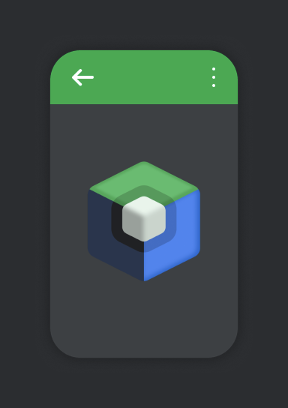
दूसरी इमेज. बिना ऐक्टिविटी वाला कंपोज़ टेंप्लेट.
टेंप्लेट का सबसे ज़्यादा इस्तेमाल, किसी मौजूदा ऐप्लिकेशन मॉड्यूल में नई गतिविधियां जोड़ने के लिए किया जाता है. खाते में लॉग इन करने के लिए स्क्रीन बनाने, जानकारी के साथ आइटम की सूची दिखाने या टेक्स्ट के लंबे ब्लॉक को स्क्रोल करने के लिए, टेंप्लेट उपलब्ध हैं.
Android Studio, अलग-अलग तरह के ऐप्लिकेशन मॉड्यूल के लिए टेंप्लेट भी उपलब्ध कराता है. इनमें Wear OS, Android TV, और Cloud App Engine शामिल हैं. प्रोजेक्ट कॉम्पोनेंट जोड़ते समय, आपको इन अलग-अलग मॉड्यूल टाइप के टेंप्लेट दिख सकते हैं. एपीआई के हिसाब से बनाए गए मॉड्यूल और गतिविधियों के लिए भी टेंप्लेट मौजूद हैं. जैसे, Google AdMobs Ads और Google Maps.
सबसे ज़्यादा इस्तेमाल किए जाने वाले टेंप्लेट में से एक, Empty Compose Activity टेंप्लेट है. यह टेंप्लेट, कंपोज़ेबल के सैंपल और कंपोज़ेबल के प्रीव्यू के साथ एक खाली ऐक्टिविटी बनाता है. इससे आपको अपने ऐप्लिकेशन मॉड्यूल या गतिविधि को शुरू से बनाने में मदद मिलती है.
Gemini API टेंप्लेट का इस्तेमाल करना
Gemini API टेंप्लेट का इस्तेमाल करके, ऐसा ऐप्लिकेशन बनाएं जो Google के एआई वाले एसडीके का इस्तेमाल करके, जनरेटिव एआई को लागू करता हो.
पहला चरण: एआई के लिए, 'नया प्रोजेक्ट' टेंप्लेट का इस्तेमाल करना
Android Studio शुरू करें और File > New Project का इस्तेमाल करके नया प्रोजेक्ट खोलें. Gemini API Starter टेंप्लेट चुनें.
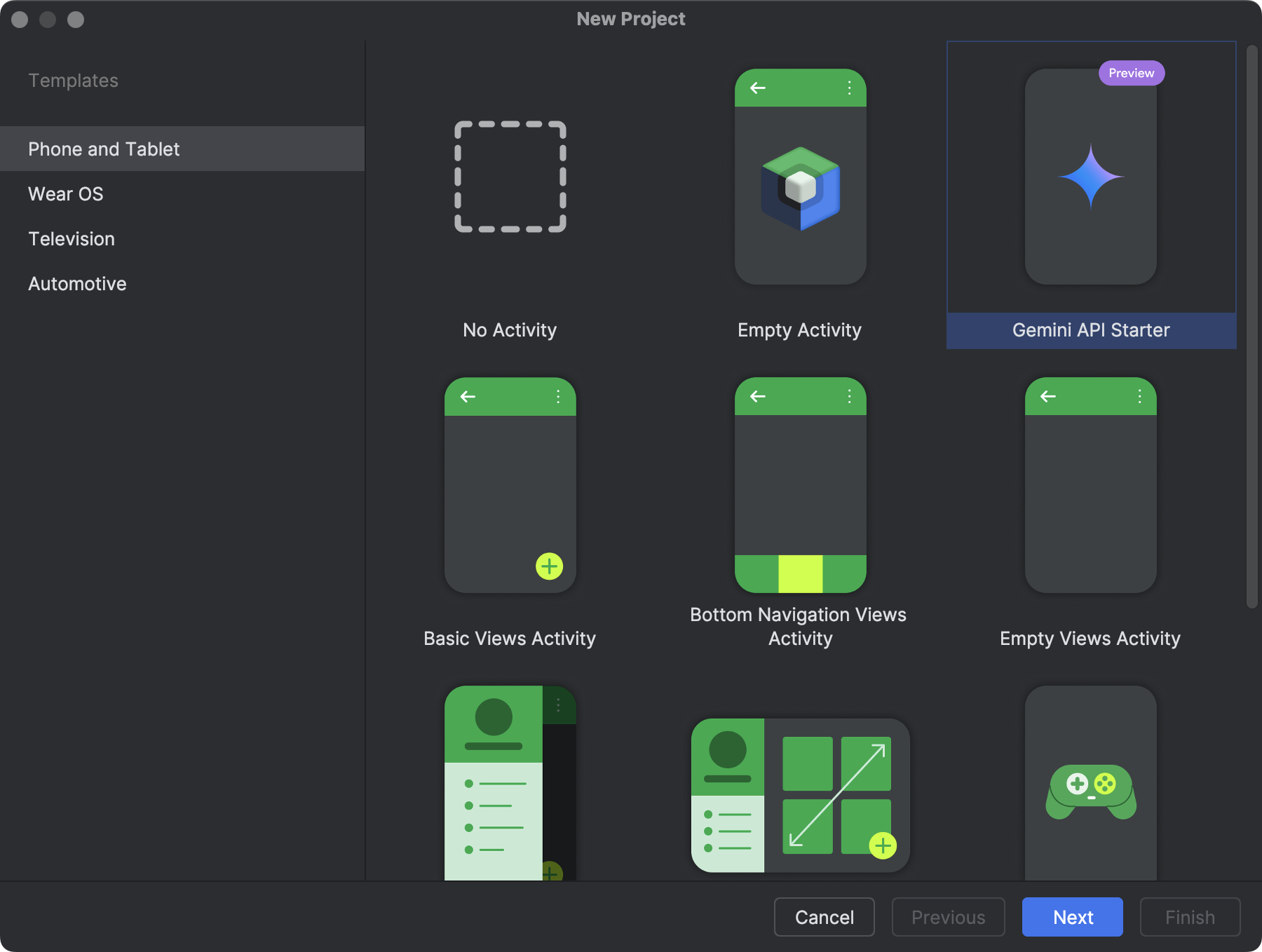
दूसरा चरण: एपीआई पासकोड जनरेट करना
विज़र्ड के अगले चरण में, प्रोजेक्ट का नाम और जगह चुनने के बाद, Gemini API में पुष्टि करने के लिए एपीआई पासकोड डालें. अगर आपके पास Gemini API पासकोड नहीं है, तो विज़र्ड में दिए गए लिंक पर क्लिक करके Google AI Studio पर जाएं और नए पासकोड का अनुरोध करें. यह प्रोसेस पूरी होने के बाद, अपनी नई एपीआई पासकोड को विज़र्ड में वापस कॉपी करें. पूरा करें पर क्लिक करें.
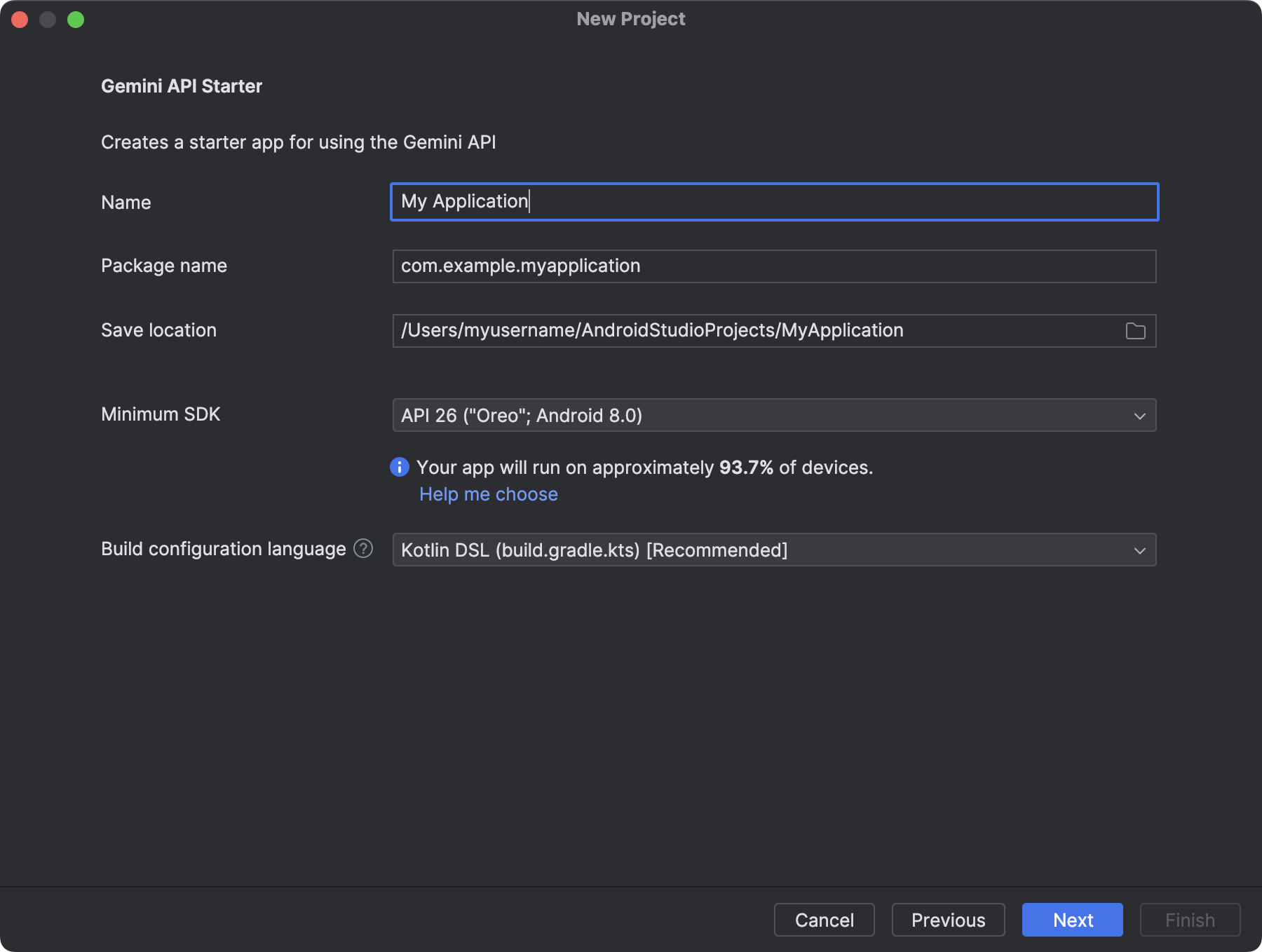
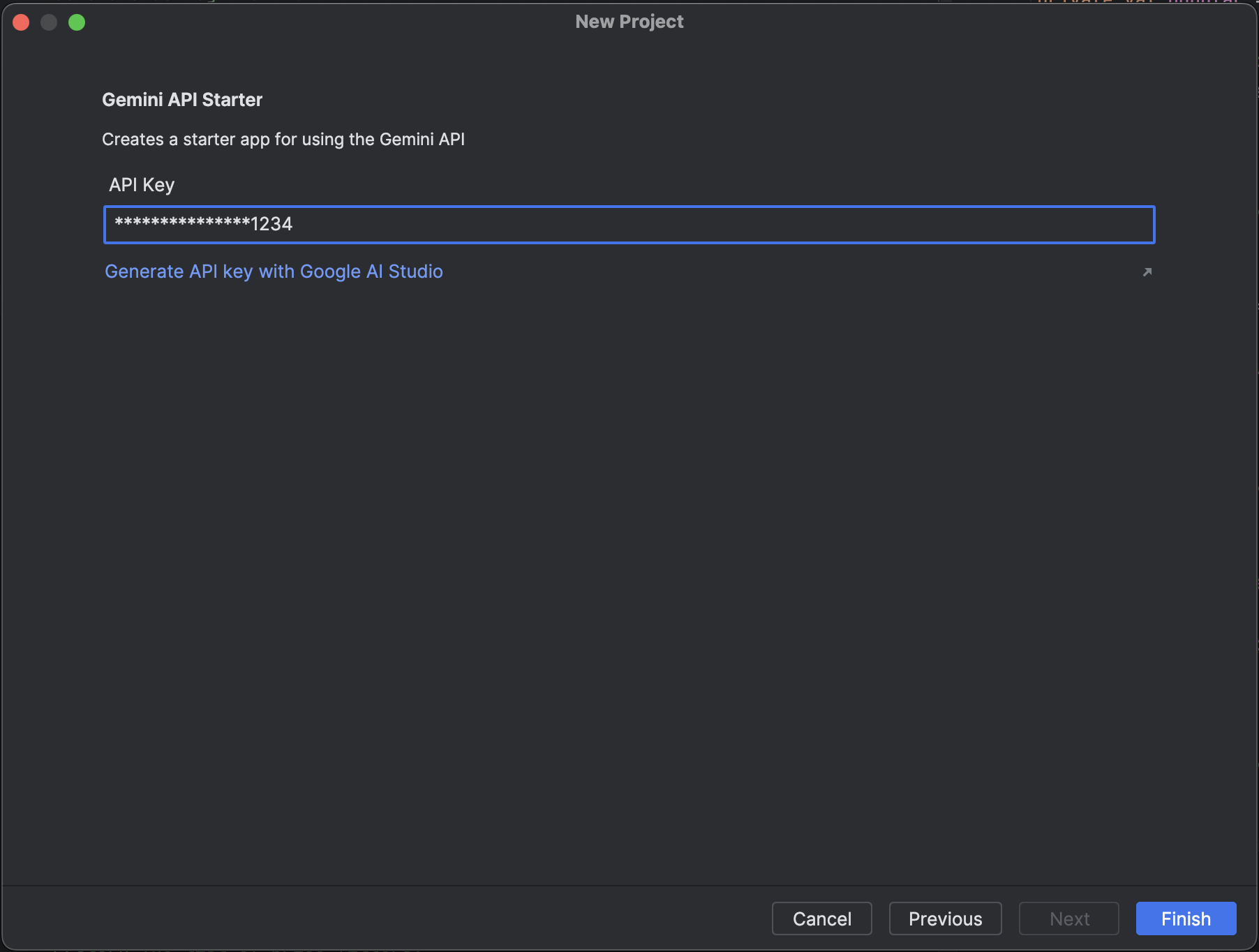
तीसरा चरण: प्रोटोटाइपिंग शुरू करना
Android Studio, Gemini API से कनेक्ट करके आपके लिए एक प्रोजेक्ट अपने-आप सेट अप कर देता है. इससे आपका वर्कफ़्लो आसान हो जाता है. Android Emulator में कोड को ऐक्शन में देखने के लिए, चलाएं पर क्लिक करें. इस ऐप्लिकेशन में, हार्ड-कोड किया गया प्रॉम्प्ट शामिल है. इसमें मॉडल से "मेरे लिए इस टेक्स्ट की खास जानकारी दो" कहा गया है. कोड में सीधे तौर पर प्रॉम्प्ट में बदलाव किया जा सकता है या उसे बड़ा किया जा सकता है. इससे यह तय किया जा सकता है कि मॉडल क्या कर सकता है. Google AI Studio के दस्तावेज़ में, प्रॉम्प्ट बनाने के बारे में ज़्यादा जानें.
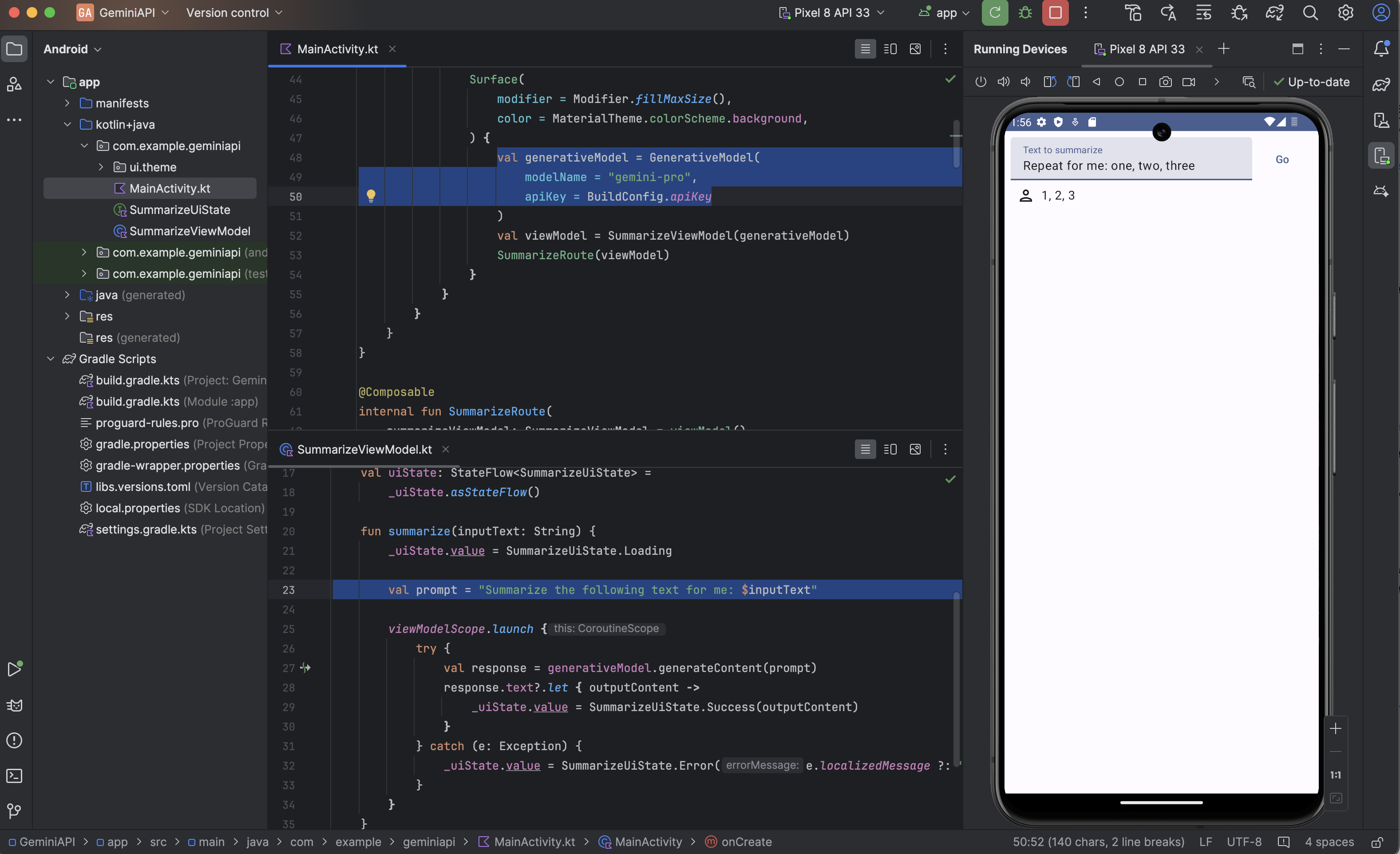
ज़्यादा जानें
Google AI SDK for Android के बारे में ज़्यादा जानने के लिए, Google AI SDK for Android की क्विक स्टार्ट गाइड पढ़ें. ज़्यादा कोड सैंपल के लिए, जनरेटिव एआई कोड सैंपल को Android Studio में इंपोर्ट किया जा सकता है. इसके लिए, File > New > Import Sample पर जाएं और Generative AI Sample खोजें.
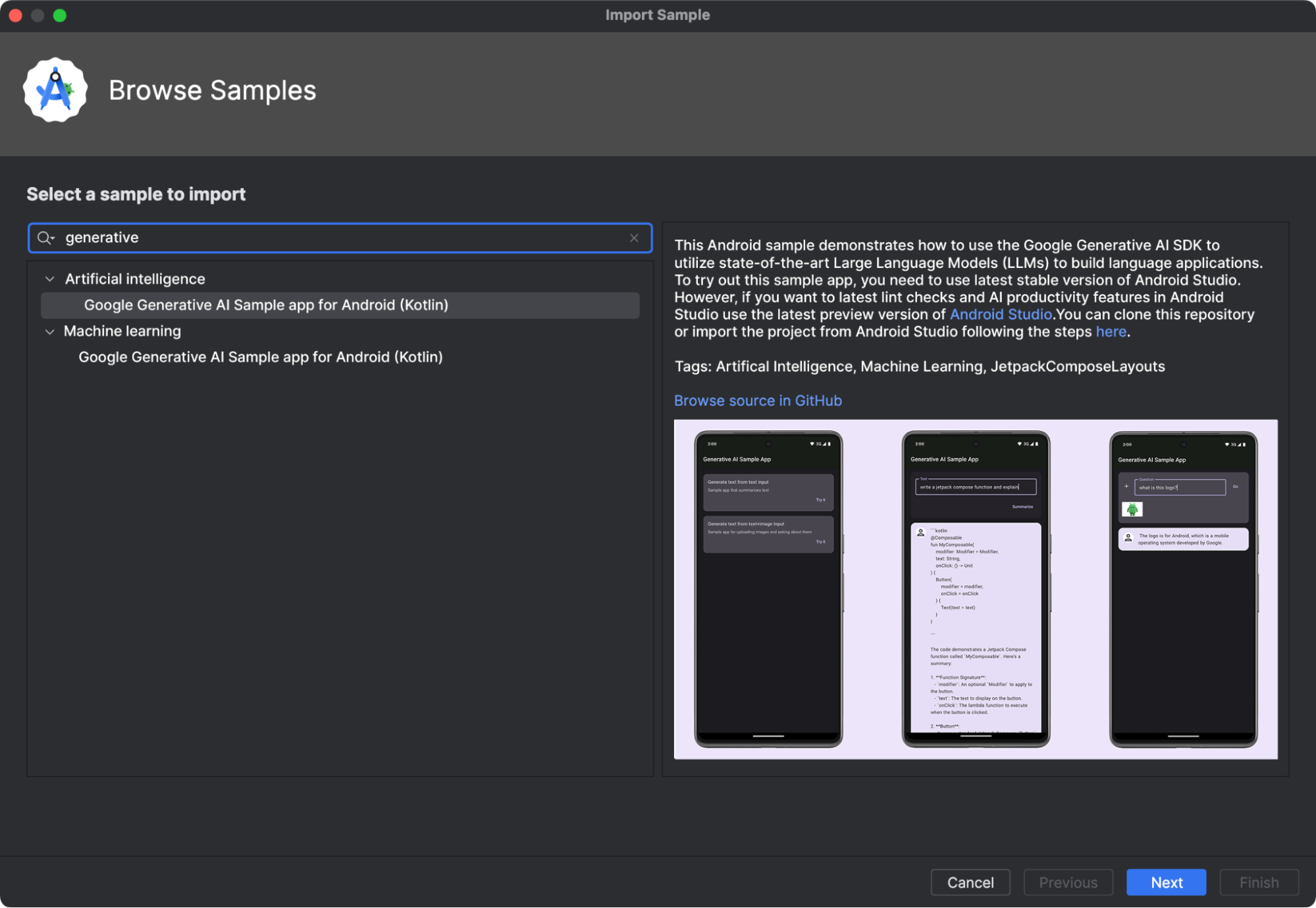
संपल ऐप्लिकेशन में, Gemini की चैट, टेक्स्ट, और मल्टी-मोडल की सुविधाओं को आज़माएँ.